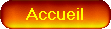Simple Comme...
ou bien laissez un mesage sur
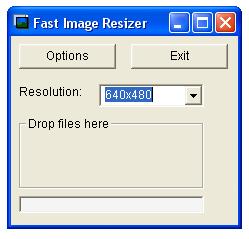
Fast Image Resizer
Fiche réalisée le 18/12/2007
Pour Réduire vos photos d' un Clic
a) - Quand vous ouvrez le logiciel celui-ci se présente comme sur la photo A (Grandeur Réelle)
- Vous pouvez régler la qualité de votre photo en 2 (Quality)
- Destination 3 Vous permet de choisir le dossier d' enregistrement de la photo réduite. Je préfère choisir Subfolder cela permet de classer la photo redimensionnée dans un nouveau dossier appelé "Resizer" qui se créera tout seul dans votre dossier ou l'image à réduire se trouve. (pour la recherche c'est plus facile). Si vous cochez "samefolder" toutes vos images réduites et non réduites seront mélangées dans le même dossier
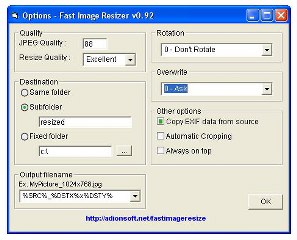
b) - Pour débuter nous allons règler Fast Image Resizer
pour le faire cliquons en 1 sur options (photo A)
Une seconde Fenêtre s'ouvre (photo B)
Le Télécharchement peut se passer Ici
1ère Etape :
Télécharger gratuitement Fast Image Resizer
2ème Etape : Règlage Fast Image Resizer
Photo A
1
Photo B
2
3
4
5
Note : Je ne montre ici que les principales fonctions pour ne pas embrouiller les débutants, quand vous serez devenus "expert" vous chercherez de vous même dans les options laissées de côté. (4)
c) - Nous avons fini le réglage revenons à la fenêtre principale en cliquant sur OK (5)
3ème Etape
Nous allons règler maintenant la dimension de la photo (voir photo A) en cliquant 6 sur la petite flèche noir de Résolution et vous choisissez la dimension qui vous convient le mieux.
Si les dimensions ne conviennent pas vous pouvez y inscrire celles à votre convenance. exemple: 180x180 ou 120x100
Note : La photo originale ne sera pas déformée elle sera redimensionnée proportionnellement aux dimensions d'origine même si les dimensions que vous indiquez ne sont plus proportionnelles. Il est donc possible que la hauteur de votre photo que vous demandez ne soit pas reproduite. (avantage vous n'avez pas à calculer à l'avance les proportions exactes).